Cara Install Printer Epson L3210 dengan Mudah dan Cepat

Printer Epson L3210 adalah salah satu printer multifungsi yang dapat digunakan baik oleh pekerja kantor maupun pelajar. Dengan printer ini, Anda dapat dengan mudah mencetak berbagai dokumen sesuai kebutuhan Anda. Keunggulan lain dari Epson L3210 adalah kemampuan scanning, yang memungkinkan Anda untuk dengan mudah memindai berkas dokumen yang Anda miliki.
Namun, sebelum Anda dapat mulai menggunakan printer ini, Anda harus menginstall printer Epson L3210 ini terlebih dahulu.
Berikut Langkah-Langkah Cara Install Printer Epson L3210
- Unduh / download driver printer Epson L3210 terlebih dahulu dari situs web resmi Epson atau dari sumber terpercaya lainnya. Di sini, saya mengunduh driver dari situs web resmi Epson.
Link unduh / download driver printer Epson L3210 resmi : klik di sini. - Pilih Sistem Operasi sesuai dengan Sistem Operasi pada komputer yang Anda ingin install.
- Klik pada tulisan “Drivers”. Maka akan muncul 2 driver, yaitu driver untuk printer dan driver untuk scanner pada printer tersebut. Unduh driver yang pertama. Anda juga bisa mengunduh driver scanner jika Anda menggunakan scanner pada printer tersebut. Untuk cara install driver scanner kurang lebih sama dengan cara install driver printer yang dijelaskan pada langkah-langkah ini.
- Setelah memilih Sistem Operasi dan jenis driver yaitu driver printer, klik “Accept” (Setuju) dan proses unduh akan dimulai.
- Setelah selesai mengunduh, nyalakan printer Epson L3210 dan hubungkan printer ke komputer menggunakan kabel USB.
- Buka file driver yang telah Anda unduh.
- Ikuti instruksi instalasi yang muncul di layar Anda. Pastikan untuk memilih opsi “Instal driver printer” ketika diminta.
- Tunggu hingga proses instalasi selesai dan klik tombol “Finish”.
- Proses instalasi telah selesai. Restart komputer Anda jika diminta agar perubahan dapat diterapkan. Jika tidak, Anda sudah bisa menggunakan printer, atau Anda bisa ulangi langkah-langkah di atas untuk menginstall driver scanner-nya.
Sekarang, Anda telah berhasil menginstall printer Epson L3210 dan siap untuk mencetak berbagai dokumen sesuai kebutuhan Anda. Jangan ragu untuk mencetak dokumen-dokumen penting Anda dengan printer ini. Semoga postingan blog ini bermanfaat bagi Anda. Jika Anda memiliki pertanyaan lebih lanjut tentang cara install printer Epson L3210, jangan ragu untuk bertanya pada Saya. Terima kasih telah membaca postingan blog ini dan Anda juga bisa mampir di postingan menarik lainnya pada blog ini. 😄